3D ビューでは、ホスト要素の全範囲にわたって配筋することができます。
注: この方法では、鉄筋フックを個々にコントロールすることはできません。
- 床、壁またはべた基礎の 3D ビューを開きます。
- [構造]タブ
 [鉄筋]パネル
[鉄筋]パネル 
 (エリア)をクリックします。 注: ツールは、有効な配筋ホストである要素の選択コンテキスト タブでも使用できます。
(エリア)をクリックします。 注: ツールは、有効な配筋ホストである要素の選択コンテキスト タブでも使用できます。 - 配筋を行うホスト(床、壁、べた基礎など)を選択します。
- [修正 | 配筋の境界を作成]タブ
 [描画]パネル
[描画]パネル 
 (主筋方向)をクリックします。 注: メッシュ筋エリアをスケッチするときには、[主筋方向]も使用されます。
(主筋方向)をクリックします。 注: メッシュ筋エリアをスケッチするときには、[主筋方向]も使用されます。 - スケッチ ギャラリーのツールを使用して、ホスト要素の 1 つのエッジに沿って線分をスケッチし、鉄筋の向きを指定します。
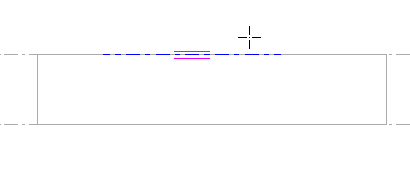
- [修正 | 配筋の境界を作成]タブ
 [モード]パネル
[モード]パネル 
 (編集モードを終了)をクリックします。
(編集モードを終了)をクリックします。 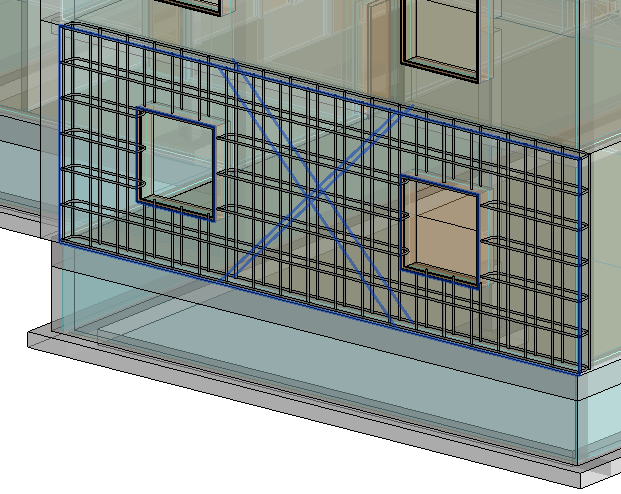 注: 面配筋するときに、鉄筋要素は表示されません。鉄筋要素を表示する場合、面配筋のプロパティ パレットの[グラフィックス]セクションで、鉄筋要素の表示を指定できます。表示設定は、面配筋で鉄筋をホストする場合にのみ使用できます。
注: 面配筋するときに、鉄筋要素は表示されません。鉄筋要素を表示する場合、面配筋のプロパティ パレットの[グラフィックス]セクションで、鉄筋要素の表示を指定できます。表示設定は、面配筋で鉄筋をホストする場合にのみ使用できます。